Win7系统与其他电脑共享文件提示"输入网络密码"如何解决
win7系统传输文件方式很多种,比如U盘、硬盘传输等,其实电脑之间共享文件比较便利,特别是办公一族经常会和其他电脑一起共享重要文件,有时共享系统却弹出提示“输入网络密码”,怎么办?很大部分用户都不知道怎么解决?所以小编为大家分享详细解决方法。
系统提示输入网络密码解决方法:
1、关闭防火墙。首先,右键单击“网络”,选择“属性”,在弹出的“网络和共享中心”左上角点击“Windows防火墙”;
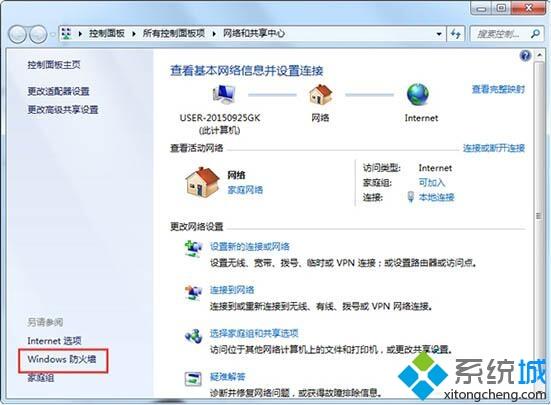
2、在弹出的“Windows防火墙”中点击“打开或关闭Windows防火墙”;如图所示:
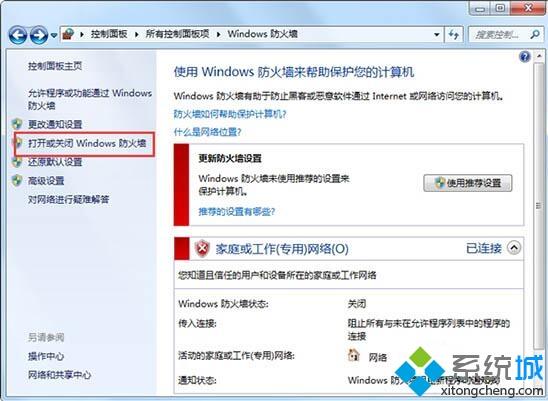
3、在弹出的窗口中关闭防火墙;如图所示:
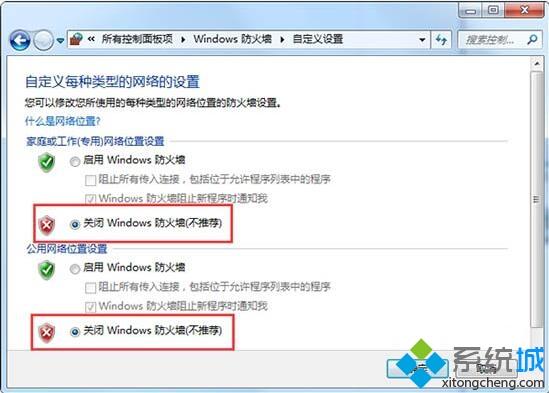
4、关闭密码保护共享。继续在“网络和共享中心”中点击“更改高级共享设置”,在“密码保护的共享”中关闭密码保护共享;如图所示:
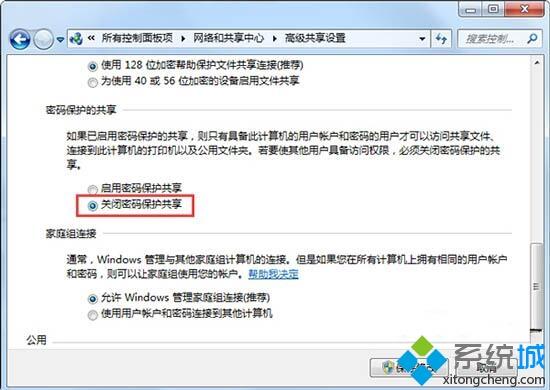
5、更改administrator用户名。右键单击“计算机”的“管理”,依次选择“本地用户和组”——“用户”,右键单击administrator,选择“重命名”,将其用户名改为其他,注销后重新连接共享;如图所示:
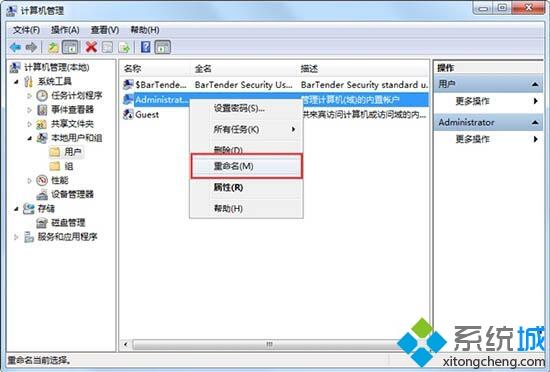
6、现在再打开刚才要共享的计算机,发现已经可以打开了。
Win7系统与其他电脑共享文件提示"输入网络密码"的解决方法介绍到这里了,几个步骤操作之后,共享文件就可以顺利打开了。
相关教程:网络共享输入网络凭据如何共享文件给其他电脑我告诉你msdn版权声明:以上内容作者已申请原创保护,未经允许不得转载,侵权必究!授权事宜、对本内容有异议或投诉,敬请联系网站管理员,我们将尽快回复您,谢谢合作!










